Outlook: Reageer op vergaderuitnodigingen door een nieuwe tijd voor te stellen
Sommige vergaderuitnodigingen staan deelnemers toe om een nieuwe vergaderingstijd voor te stellen als de huidige vergadertijd conflicteert met hun werktijd of om andere redenen. Dit artikel gaat over hoe je in Microsoft Outlook op een vergaderuitnodiging reageert door een nieuwe tijd voor te stellen.
Als je een vergaderuitnodiging hebt ontvangen die het je toestaat om een nieuwe vergaderingstijd voor te stellen, kun je er als volgt op reageren:
Stap 1: Klik op de vergaderuitnodiging om deze in het Leesvenster te bekijken.
Stap 2: Bovenaan in het Leesvenster, klik op "Nieuwe tijd voorstellen" > "Voorlopig en nieuwe tijd voorstellen" of "Afwijzen en nieuwe tijd voorstellen".
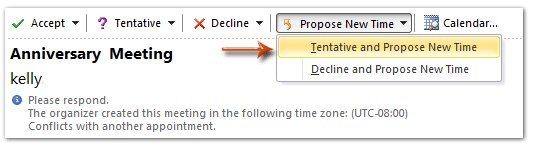
Opmerking:
(1) Als je Outlook 2007 gebruikt, klik bovenaan in het Leesvenster op "Nieuwe tijd voorstellen".
(2) Als je de vergaderuitnodiging opent in het Vergadervenster, vind je de optie "Nieuwe tijd voorstellen" in de groep "Antwoorden" op het tabblad "Vergadering".
Stap 3: In het dialoogvenster "Nieuwe tijd voorstellen",
- Stel eerst de nieuwe tijd voor de vergaderuitnodiging voor door de datum en tijd te selecteren in de vakken "Begintijd vergadering" en "Eindtijd vergadering";
- Klik vervolgens onderaan op de knop "Tijd voorstellen".
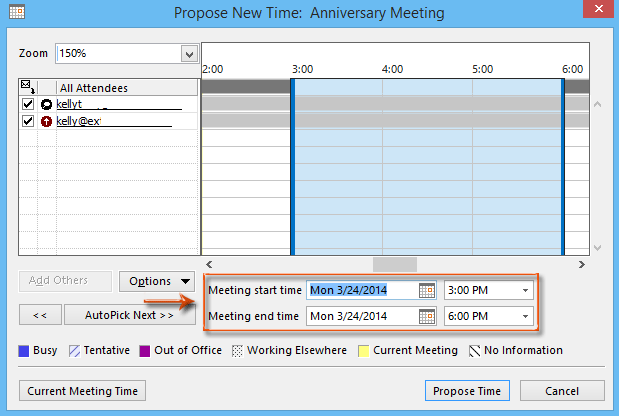
Stap 4: Vervolgens kom je in het venster "Nieuwe tijd voorgesteld: Vergadering", waar je de voorgestelde tijd en de huidige tijd kunt bekijken. Stel de vergaderuitnodiging samen en klik op de knop "Verzenden".
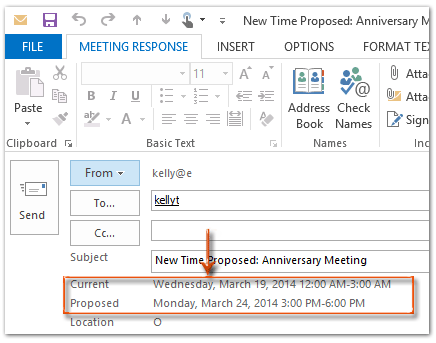
Tot nu toe heb je gereageerd op de vergaderuitnodiging, een nieuwe vergaderingstijd voorgesteld en deze naar de vergaderorganisator verzonden.
Beste Office-productiviteitstools
Breaking News: Kutools for Outlook lanceert een gratis versie!
Ervaar de geheel nieuwe Kutools for Outlook met meer dan100 fantastische functies! Klik om nu te downloaden!
📧 E-mailautomatisering: Automatisch antwoorden (Beschikbaar voor POP en IMAP) / Schema E-mail verzenden / Automatisch CC/BCC per Regel bij Verzenden / Automatisch doorsturen (Geavanceerde regels) / Begroeting automatisch toevoegen / Meerdere ontvangers automatisch opsplitsen naar individuele E-mail...
📨 E-mailbeheer: E-mail terughalen / Scam-e-mails blokkeren op onderwerp en anderen / Duplicaat verwijderen / Geavanceerd Zoeken / Organiseer mappen...
📁 Bijlagen Pro: Batch opslaan / Batch loskoppelen / Batch comprimeren / Automatisch opslaan / Automatisch loskoppelen / Automatisch comprimeren...
🌟 Interface-magie: 😊Meer mooie en gave emoji's / Herinneren wanneer belangrijke e-mails binnenkomen / Outlook minimaliseren in plaats van afsluiten...
👍 Wonders met één klik: Antwoord Allen met Bijlagen / Anti-phishing e-mails / 🕘Tijdzone van de afzender weergeven...
👩🏼🤝👩🏻 Contacten & Agenda: Batch toevoegen van contacten vanuit geselecteerde E-mails / Contactgroep opsplitsen naar individuele groepen / Verjaardagsherinnering verwijderen...
Gebruik Kutools in je voorkeurt taal – ondersteunt Engels, Spaans, Duits, Frans, Chinees en meer dan40 andere talen!


🚀 Eén klik downloaden — Ontvang alle Office-invoegtoepassingen
Sterk aanbevolen: Kutools for Office (5-in-1)
Met één klik download je vijf installatiepakketten tegelijk — Kutools voor Excel, Outlook, Word, PowerPoint en Office Tab Pro. Klik om nu te downloaden!
- ✅ Eén-klik gemak: Download alle vijf de installaties in één actie.
- 🚀 Klaar voor elke Office-taak: Installeer de invoegtoepassingen die je nodig hebt, wanneer je ze nodig hebt.
- 🧰 Inclusief: Kutools voor Excel / Kutools for Outlook / Kutools voor Word / Office Tab Pro / Kutools voor PowerPoint